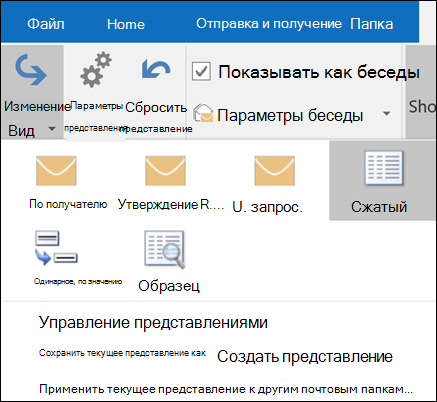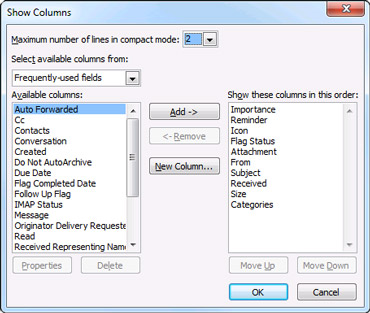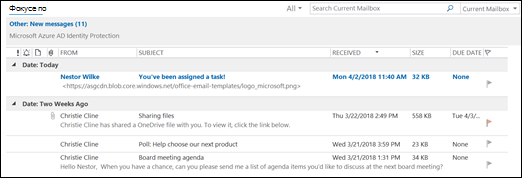Как сделать таблицу в outlook
Добавление и удаление столбцов в папке «Входящие»
Вы можете добавлять и удалять столбцы в некоторых папках и представлениях, таких как папка «Входящие» и другие папки почты, списки контактов или списки задач.
Важно!Чтобы использовать эти инструкции, необходимо переключиться не на представление по умолчанию, а на другое.
Изменение представления для показа столбцов
Для добавления и удаления столбцов необходимо использовать представление списка. По умолчанию для почтового ящика отображается сжатая группасообщений по беседам.
Чтобы переключиться в представление списка:
В меню «Вид» выберите пункт «Изменить представление».
Выберите один или предварительный просмотр.
Добавление и удаление столбцов в представлении списка
На вкладке Вид в группе Текущее представление выберите Настройка представления.
В диалоговом окне Дополнительные параметры представления щелкните Столбцы.
В диалоговом окне Отображение столбцов в списке Доступные столбцы щелкните имя нужного столбца, а затем нажмите кнопку Добавить.
Если необходимый столбец отсутствует в списке Доступные столбцы, откройте список Группы столбцов для выбора, чтобы отобразить дополнительные наборы столбцов.
Чтобы создать собственный столбец, нажмите кнопку Создать столбец, заполните поле Имя и выберите значения в полях Тип и Формат для данных, которые будут отображаться в столбце.
Чтобы удалить столбец, выберите его в списке Отображаемые столбцы и нажмите кнопку Удалить.
Нажмите кнопку «ОК», чтобы сохранить изменения и применить новое представление.
Важно: Если новый столбец не отображаются в представлении, вероятно, вы не используете представление списка. См. статью «Изменение представления», чтобы сначала отключить столбцы для переключения в представление списка, а затем повторить действия, которые необходимо сделать в этой процедуре.
Столбцы в почтовом ящике и таблица представлениях сообщений называются полями. Чтобы восстановить столбец в этих представлениях, необходимо снова добавить столбец или поле в эти представления.
В меню Вид наведите указатель на элемент Текущее представление и выберите пункт Настройка текущего представления.
В списке «Доступные поля» выберите поле, которое вы хотите добавить.
Если нужное поле отсутствует в списке «Доступные поля», выберите другой набор полей в поле «Выбрать доступные поля из», а затем выберите поле в списке «Доступные поля».
Вставка таблицы в почту с помощью средства чтения с экрана
Примечание: Мы стараемся как можно оперативнее обеспечивать вас актуальными справочными материалами на вашем языке. Эта страница переведена автоматически, поэтому ее текст может содержать неточности и грамматические ошибки. Для нас важно, чтобы эта статья была вам полезна. Просим вас уделить пару секунд и сообщить, помогла ли она вам, с помощью кнопок внизу страницы. Для удобства также приводим ссылку на оригинал (на английском языке).
Эта статья предназначена для людей с нарушениями зрения, использующих программы чтения с экрана совместно с продуктами Office. Она входит в набор содержимого Специальные возможности Office. Более общие справочные сведения см. на домашней странице службы поддержки Office.
С помощью клавиатуры и средства чтения с экрана можно использовать Почта для Windows 10 для создания и редактирования таблицы в сообщении электронной почты. Мы протестированы с экранным диктором, но могут работать с другими программами для чтения с экрана, если они следуют стандартным стандартам и методам специальных возможностей.
Новые возможности Microsoft 365 становятся доступны подписчикам Microsoft 365 по мере выхода, поэтому в вашем приложении эти возможности пока могут отсутствовать. Чтобы узнать о том, как можно быстрее получать новые возможности, станьте участником программы предварительной оценки Office.
Дополнительные сведения о средствах чтения с экрана см. в статье о работе средств чтения с экрана в Microsoft Office.
В этом разделе
Преобразование текста в таблицу
Если у вас есть блок текста, в котором используются одинаковые разделители, его можно легко преобразовать в таблицу.
Выделите в сообщении текст, который вы хотите преобразовать в таблицу.
Нажмите клавишу Alt, чтобы переместить фокус в меню ленты.
НаЖимайте клавишу Стрелка вправо, пока не услышите фразу «вставить», а затем нажмите клавишу Стрелка вниз, чтобы переместить фокус на вкладку Вставить ленту.
НаЖимайте клавишу Стрелка вправо, пока не услышите фразу «таблица, кнопка», а затем нажмите клавишу ВВОД.
Будет создана таблица, а фокус вернется в сообщение с выделенной таблицей. Вы услышите свойства таблицы.
Вставка таблицы
Когда вы вставляете пустую таблицу в сообщение электронной почты, Почта для Windows 10 добавляет базовую таблицу Grid-Type с тремя строками и тремя столбцами. Затем вы можете добавить в нее дополнительные строки и столбцы.
Примечание: Чтобы таблицей можно было пользоваться с помощью специальных возможностей, важно ввести строку заголовков.
Поместите курсор в то место сообщения, куда вы хотите вставить новую таблицу.
Нажмите клавишу Alt, чтобы переместить фокус в меню ленты.
НаЖимайте клавишу Стрелка вправо, пока не услышите фразу «вставить», а затем нажмите клавишу Стрелка вниз, чтобы переместить фокус на вкладку Вставить ленту.
НаЖимайте клавишу Стрелка вправо, пока не услышите фразу «таблица, кнопка», а затем нажмите клавишу ВВОД.
Будет создана таблица, а фокус вернется в сообщение с выделенной таблицей. Вы услышите свойства таблицы.
Использование встроенных стилей
После создания таблицы вы можете быстро изменить ее внешний вид с помощью встроенных стилей в Почта для Windows 10.
Написав сообщение, поместите курсор в таблицу, которую вы хотите изменить.
Нажмите клавишу Alt, чтобы переместить фокус в меню ленты.
НаЖимайте клавишу Стрелка вправо, пока не услышите фразу «стили таблиц», а затем нажмите клавишу ВВОД.
В меню стили таблиц нажимайте клавишу Стрелка вправо, пока не услышите нужный стиль таблицы, а затем нажмите клавишу ВВОД.
Стиль заголовка применяется к таблице, а фокус возвращается на нее.
Удаление таблицы
Поместите курсор в таблицу, которую вы хотите удалить.
Нажмите клавишу Alt, чтобы переместить фокус в меню ленты.
Чтобы удалить всю таблицу, нажимайте клавишу Стрелка вниз, пока не услышите фразу «удалить таблицу, кнопка», а затем нажмите клавишу ВВОД.
Таблица будет удалена, а фокус вернется в сообщение.
Настройка свойств таблицы
Вы можете настроить выравнивание таблицы, добавить ее название и описание, чтобы сделать ее более понятной, а также изменить параметры ее стиля.
Поместите курсор в таблицу.
Нажмите клавишу Alt, чтобы переместить фокус в меню ленты.
НаЖимайте клавишу Стрелка вправо, пока не услышите нужный параметр вкладки ленты, а затем нажмите клавишу ВВОД, чтобы выбрать.
Чтобы настроить выравнивание таблицы, выберите Выравнивание. В меню выравнивания с помощью клавиш со стрелками выберите нужный вариант и нажмите клавишу ВВОД.
Чтобы добавить замещающий текст заголовок и описание, выберите Размер ячейки, а затем нажимайте клавишу Стрелка вниз, пока не услышите «замещающий текст», а затем нажмите клавишу ВВОД. В диалоговом окне «замещающий текст» введите заголовок таблицы, а затем нажмите клавишу TAB один раз и введите описание таблицы. Нажмите клавишу ESC, чтобы закрыть диалоговое окно «замещающий текст».
Чтобы изменить параметры стиля таблицы, выберите Параметры стиля. В меню Параметры стиля нажмите клавишу Стрелка вниз, чтобы прослушать нужный стиль, и нажмите клавишу ВВОД.
Добавление столбцов и строк в таблицу
Написав сообщение, поместите курсор в любое место таблицы, куда вы хотите добавить строки или столбцы.
Нажмите клавишу Alt, чтобы переместить фокус в меню ленты.
НаЖимайте клавишу Стрелка вправо, пока не услышите фразу «вставить, кнопка», а затем нажмите клавишу ВВОД, чтобы открыть меню » Вставка «.
В меню Вставка нажимайте клавишу Стрелка вправо, пока не услышите нужный вариант, а затем нажмите клавишу ВВОД.
Столбец или строка будут добавлены в таблицу. Фокус переместится на добавленную строку или столбец в таблице.
Дополнительные сведения
Техническая поддержка пользователей с ограниченными возможностями
Корпорация Майкрософт стремится к тому, чтобы все наши клиенты получали наилучшие продукты и обслуживание. Если у вас ограниченные возможности или вас интересуют вопросы, связанные со специальными возможностями, обратитесь в службу Microsoft Disability Answer Desk для получения технической поддержки. Специалисты Microsoft Disability Answer Desk знакомы со многими популярными специальными возможностями и могут оказывать поддержку на английском, испанском, французском языках, а также на американском жестовом языке. Перейдите на сайт Microsoft Disability Answer Desk, чтобы узнать контактные сведения для вашего региона.
Если вы представитель государственного учреждения или коммерческой организации, обратитесь в службу Disability Answer Desk для предприятий.
Вставить в письмо Outlook таблицу Excel с форматированием
Dim sTblBody As String sTblBody = ConvertRngToHTM(Selection)
Чтобы создать письмо в Outlook и вставить туда эту таблицу можно использовать такой код:
Более подробно про создание и отправку писем из Excel я писал в этой статье: Как отправить письмо из Excel?
По сути основная задача выполнена, теперь вы сможете вкладывать в сообщение таблицу без потери форматирования.
Если задача поставлена так, что необходимо вставить таблицу не на основании выделенного диапазона(Selection), а на основании конкретного диапазона ячеек на листе(скажем диапазона A20:F27 на листе с именем Лист1 ), то это должно выглядеть так:
Dim sTblBody As String sTblBody = ConvertRngToHTM(Worksheets(«Лист1»).Range(«A20:F27»))

В файле-примере, приложенном к статье, более расширенный вариант кода, который оформлен более удобно, там можно задать в ячейках адрес получателя, тему письма и текст письма. Плюс помимо описанного выше добавляет форматирование к письму, проставляет корректные переносы и непосредственно вставляет таблицу в любое место письма.
За форматирование(назначает шрифт Arial, размер 14) отвечает строка:
Полагаю, несложно догадаться где изменить размер шрифта и его имя. Так же можно и иное форматирование применять, если Вам знакомы основы работы с HTML.
Корректные для HTML переносы строк текста
‘Переносы строк и шрифт sBody = Replace(sBody, Chr(10), «
«) sBody = Replace(sBody, vbNewLine, «
«)
Про вставку таблицы следует расписать чуть подробнее. В примере в ячейку B13 записан следующий текст:
Уважаемый клиент!
Только для Вас мы подготовили специальное предложение по товарам, которыми Вы интересовались в нашем Интернет-магазине: